与许多其他浏览器非常相似,在 Microsoft 的 Edge 浏览器中打开一个新选项卡会将您带到一个新选项卡页面。打开的新选项卡感觉更像是一个中心枢纽,因为它包含新闻、信息和您的热门网站列表。
虽然新标签页可能提供了很多信息,但不可否认的是,该页面感觉很混乱。所以,如果你和我一样,更喜欢干净的新标签,你可以通过以下方法减少 Edge 新标签页上的赘肉。
为此,请打开一个新选项卡。进入新标签页后,单击热门站点列表正上方的齿轮图标。这样做将打开自定义菜单,其中包含自定义新标签页所需的所有选项。
另请阅读: 11 个免费扩展以增强 Microsoft Edge
对于那些希望只在新标签页上显示热门网站的用户,只需选中“页面显示设置”选项下方的“热门网站”选项即可。
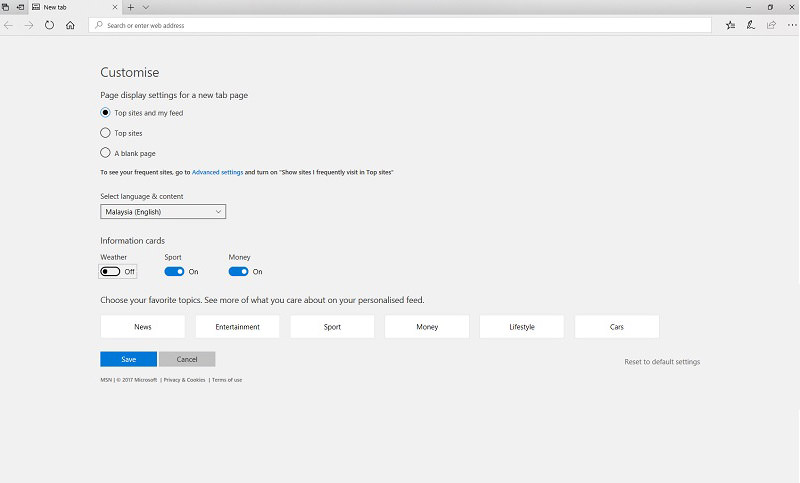
您还可以选中“空白页面”选项,这会导致新选项卡大部分显示为空白,除了允许您启用热门网站或热门网站和新闻提要的选项。
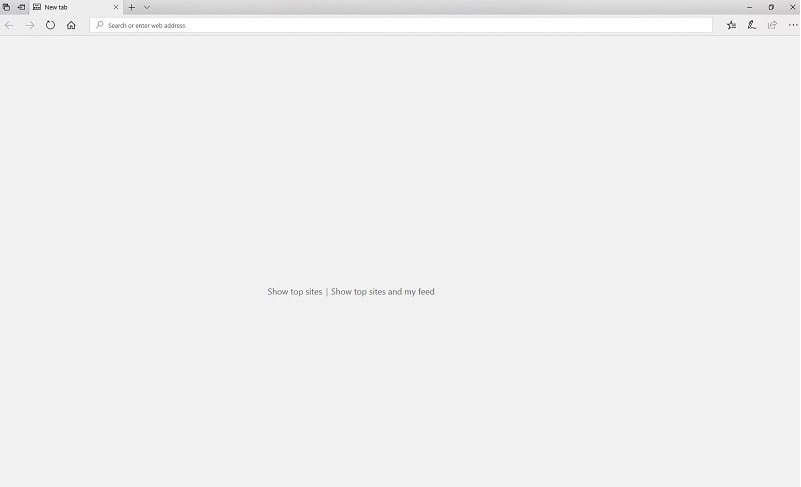
对于那些想要在新标签页上显示一些信息的人,Microsoft Edge 将允许您启用或禁用某些信息卡在页面上显示。
除了添加或删除信息外,Edge 还允许您根据自己喜欢的主题定制新闻源。选择主题后,您的新闻源将填充与您的选择相关的文章。
